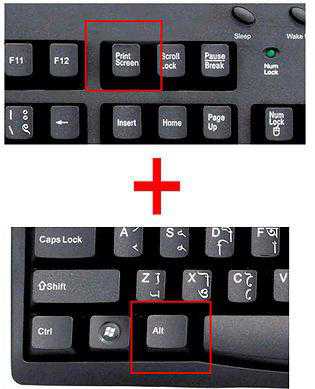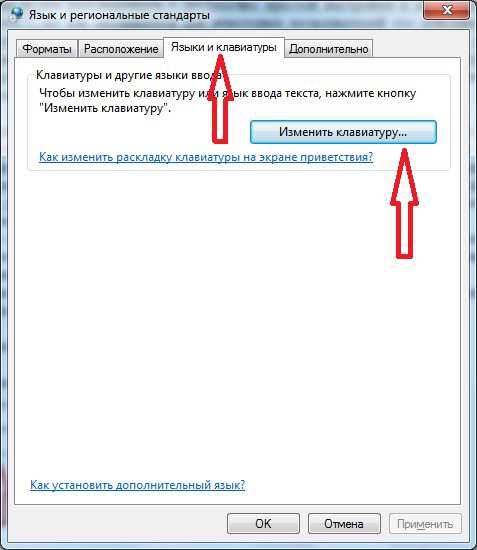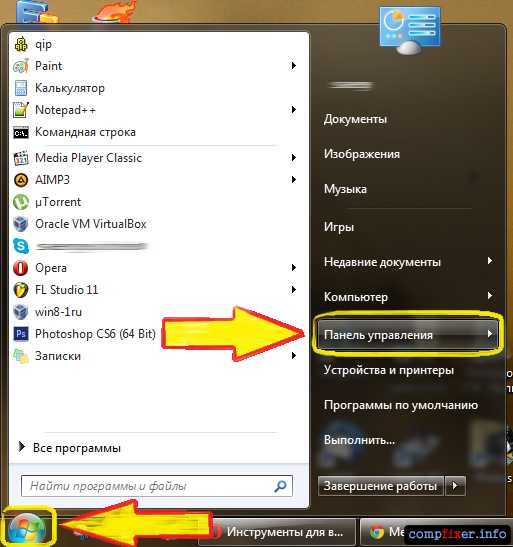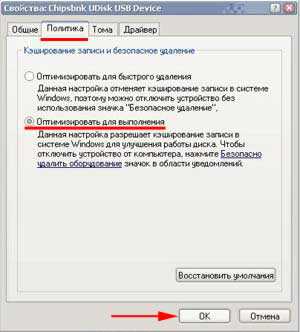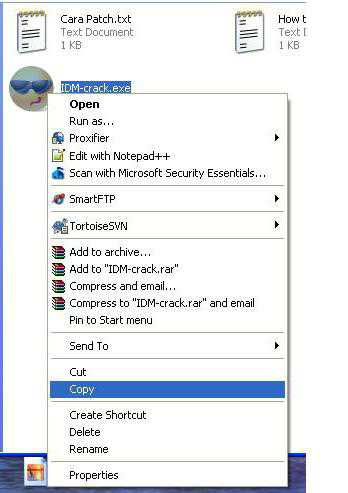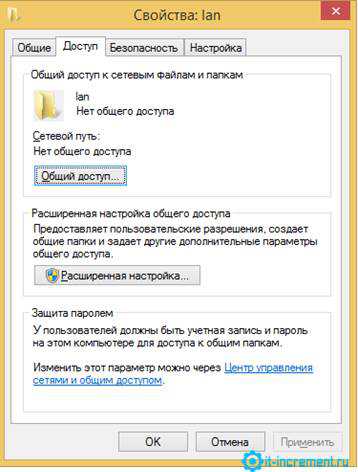Как поменять язык в windows 7
Как изменить язык интерфейса вашей операционной системы windows 7 или Vista
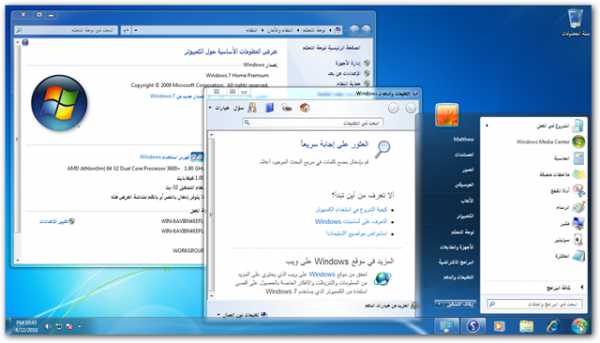
Если у вас появилось желание изменить предустановленный язык вашей операционной системы или, возможно, вам установили windows не с тем языком, на котором вы привыкли работать, то windows 7 и Vista Ultimate включают в себя возможность установки нескольких языков интерфейса пользователя и переключение между ними. Используя бесплатное приложение Vistalizator, вы сможете добавить несколько языков интерфейса для любой версии Vista или windows 7 (без SP1) и легко переключаться между ними.
Примечание: В этом тесте мы использовали копию ОС с языком US English как для windows 7 Home Premium, так и для windows Vista Home Premium, и это приложение работает так же на любом издании windows, но как установилось позже, Vistalizator еще не поддерживает недавно выпущенный пакет обновлений SP1 для windows 7 (сборка 7601). На оригинальном windows 7 (сборка 7600) проблем не возникает. Встроенный переключатель языков даст вам возможность изменять язык системы для каждого пользователя отдельно.
Если вы используете windows 7 Ultimate Edition или windows Vista Ultimate Edition, то изменить язык интерфейса системы возможно с помощью стандартных функций, которые встроены в эти издания. А Vistalizator может быть полезен для всех остальных изданий этих операционных систем.
Добавление нового языка интерфейса в windows.
Чтобы добавить новый язык интерфейса в любое издание windows 7 или Vista скачайте программу Vistalizator, которая доступна по ссылке в конце этой статьи. Затем перейдите по этой ссылке и выберите языковый пакет (language pack) для вашего windows. К примеру если у вас Vista SP2 с архитектурой X32, то кликайте по ссылке MUI for Vista 32 SP2, или windows 7 с Х64, то соответственно — MUI for windows 7 64 RTM. Языковый пакет специфичен для каждого сервис-пака windows, поэтому убедитесь что выбрали правильную версию.
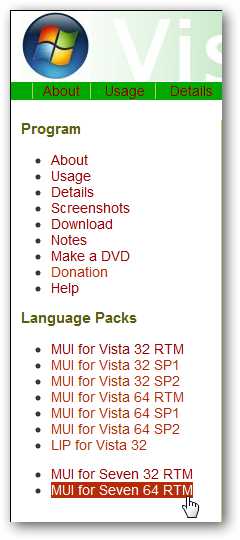
После того как вы щелкните по ссылке с названием вашей операционной системы, то в правой части станицы увидите список доступных языков. Скачайте нужный. После того, как интересующий вас язык будет скачан, запустите Vistalizator. Это приложение не нуждается в установке и работает сразу после запуска. Кликните по клавише Add languages чтобы добавить скачанный вами язык в windows.
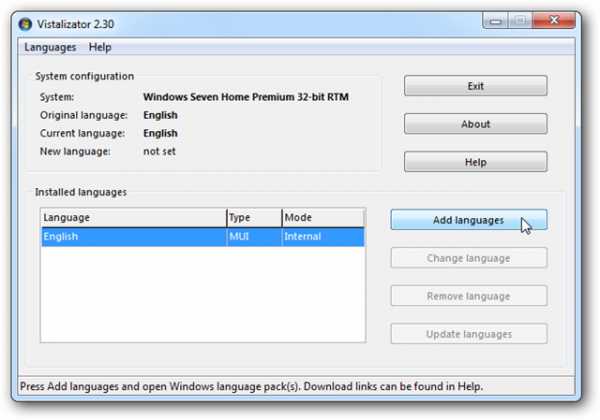
В диалоговом окне выберите скачанный языковый файл и нажмите кнопку Open.
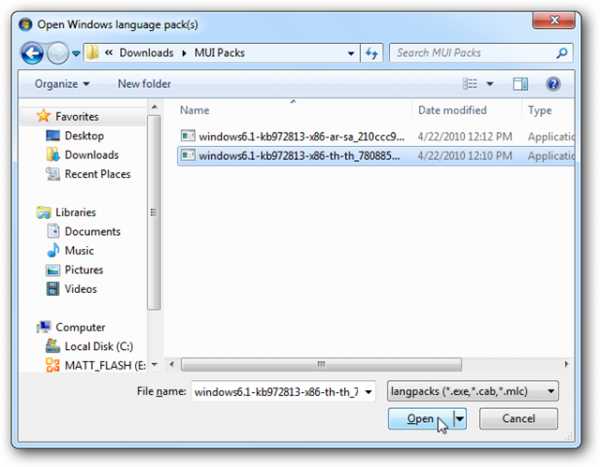
Следующее сообщение говорит о том, что устанавливаемый языковый пакет не сможет автоматически обновиться с windows Update, но есть возможность обновить его с самой утилиты Vistalizator. На этом этапе нажимаем клавишу ОК.
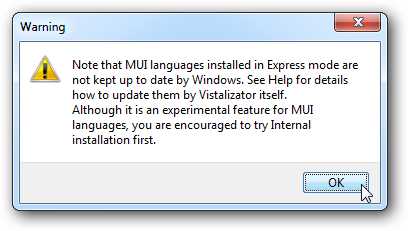
Убедитесь в том, что вы выбрали правильный язык и нажмите на кнопку Install language.
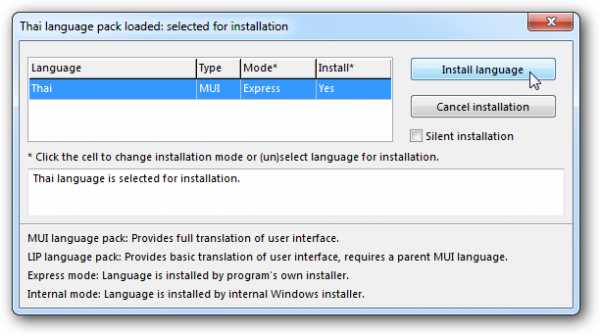
Vistalizator распакует и установит языковый пакет. Это может занять от 5 до 15 минут.
После того, как языковый пакет будет установлен, нажмите клавишу Yes для того, чтобы он установился как язык по умолчанию.
Теперь в вашей ОС windows установлено два языка. Если есть необходимость проверить обновления для установленных языков, то нажмите на клавишу Update languages и Vistalizator автоматически проверит и установит любые обновления для этих языковых пакетов.
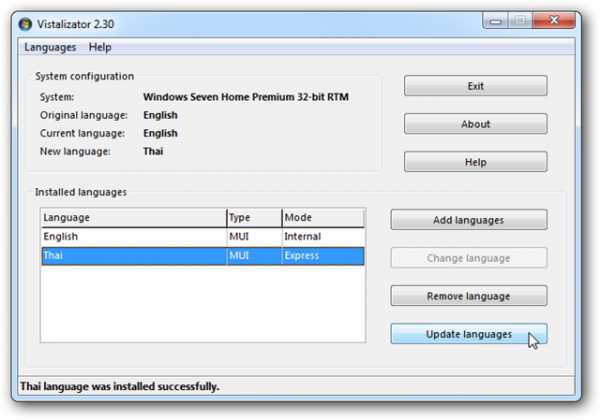
Когда он закончит, то закройте Vistalizator для того чтобы он завершил процесс переключения на новый язык. Нажмите на клавишу Yes для автоматической перезагрузки (или в новой версии logout) и применения изменений.
Когда компьютер загрузиться, то будет работать в новом языковом интерфейсе. В нашем примере мы использовали язык Thai. Так выглядит windows 7 Home Premium с языковым пакетом Thai.
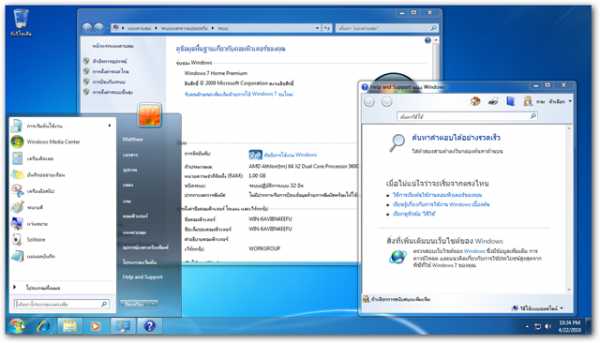
Вы сможете добавить даже самые экзотические языки, доступные для вашей ОС. К примеру, Арабский языковый пакет. Для этого повторите все перечисленные действия с нужным вам языком.

Vistalizator был в оригинале разработан для работы с ОС windows Vista, но он также отлично работает и с windows 7. Поэтому количество языковых пакетов для Vista больше чем для windows 7. Вот, к примеру, Vista Home Premium English.
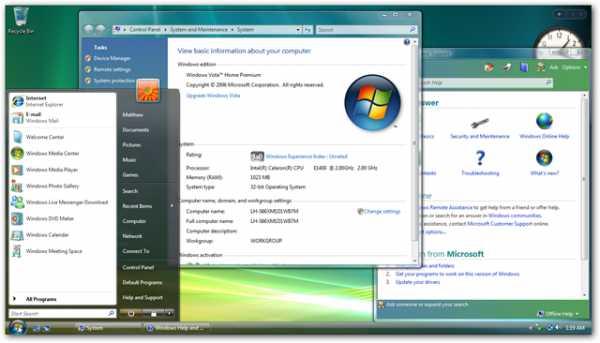
А вот так она выглядит после установки Китайского языкового пакета с помощью Vistalizator.

Как вернуть обратно оригинальный язык интерфейса.
Если после таких экспериментов вы захотите вернуть тот язык, который был в оригинале, или переключиться на другой язык, то все что для этого необходимо — это запустить Vistalizator, выбрать нужный вам язык и нажать на клавишу Change language.

Когда вы закроете программу Vistalizator, то получите сообщение об автоматической перезагрузке (или в новой версии автоматический logout). После следующей загрузки вашей учетной записи, вы увидите оригинальный язык интерфейса windows. Вот наш windows 7 Home Premium, которому был возвращен оригинальный Английский интерфейс.
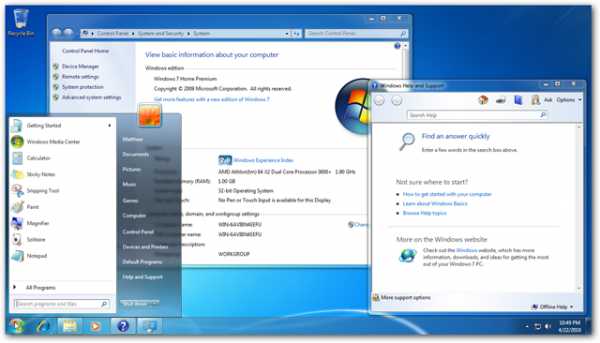
Это отличный способ, чтобы сделать интерфейс компьютера на вашем родном языке.
Скачать программу Vistalizator можно по следующей ссылке:
<<<СКАЧАТЬ>>>
Если у вас Vistalizator не заработал или windows с SP1, то возможно вам поможет следующая инструкция, только будьте внимательны.
Оцените эту статью: (8 голосов, среднее: 8,50) Загрузка...osmaster.org.ua
Как поменять язык в windows 7
вход (регистрация) помощь aKak.ru — пошаговые инструкции, как сделать всё что угодно!Не нашли нужную пошаговую инструкцию? Возможно, что кто-то из посетителей сайта сможет помочь. Оставьте запрос прямо сейчас, если Вы уверены, что эта тема ещё не освещена на нашем проекте!
akak.ru
Как поменять язык в windows 7
Пользуетесь копией windows 7 Home, Premium или Starter на английском (или другом языке) и хотите поменять язык системы на русский (или другой) язык? Нет необходимости заново установить windows 7 или купить расширенную версию windows, к примеру Максимальную (Ultimate). Всё что вам нужно для того, чтобы поменять язык windows 7 на любой другой язык, это программа Vistalizator.
Vistalizator — бесплатная программа позволяющая поменять язык операционной системы windows 7 на версиях Starter, Home и Premium. Чтобы её использовать нет необходимости её установить, достаточно скачать программу и языковой пакет нужного вам языка. В течении нескольких минут ваш windows заговорит на родном языке.
Чтобы скачать программу Vistalizator, жмите на эту ссылку . Затем выберите и скачивайте нужный вам языковой пакет на официальном сайте Microsoft .
После скачивания программы и языкового пакета, необходимо включить программу «Vistalizator»и выбрать пункт «Add languages».

Откроется новое окно где вас просят указать где находится скачанный языковой пакет, находим его и жмём «ОК». Затем откроется другое окно, где необходимо нажать на «Install Languages». Данная операция займет несколько минут. После полной загрузки нажмите на «Yes»для успешной установки языка с последующей перезагрузкой компьютера.
Надеюсь у вас всё получилось и проблема о том, как поменять язык windows 7, вас больше не побеспокоит.
Автор — Аурел !
pc-performance.ru